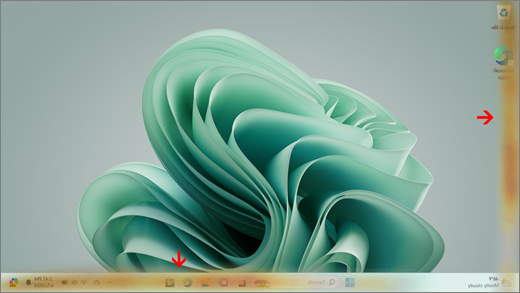ما تراه
قد يظهر التقسيم الأصفر أو البني على شاشة بشرائط تعمل أفقيا أو عموديا. قد يكون اللون غير متناسق مع مناطق العرض المحيطة وقد يكون للأشرطة ظلال ودرجات مختلفة من الكثافة.
ملاحظة: إذا لم يكن هذا ما تراه، يمكنك العثور على المساعدة في المشاكل الأخرى المتعلقة بالعرض من خلال زيارة ما يجب تجربته إذا كانت شاشة Surface تومض أو مشوهة أو بها مشكلات أخرى في العرض.
ما يمكنك فعله
هناك أشياء يمكنك القيام بها لاستكشاف أخطاء الشاشة وإصلاحها ومحاولة تشغيلها مرة أخرى.
اختبار الشاشة في UEFI لجهاز Surface
إعدادات UEFI ليست في Windows، لذلك تقترح مشكلات العرض في UEFI مشكلة في الأجهزة، بدلا من برنامج تشغيل Windows. فيما يلي كيفية التحقق مما إذا كانت مشكلات الشاشة تحدث فقط عند استخدام Windows:
-
أوقف تشغيل جهاز Surface وانتظر لمدة 10 ثوان.
-
اضغط باستمرار على زر رفع مستوى الصوت على جهاز Surface، وفي الوقت نفسه، اضغط على زر الطاقة وحرره. ستظهر شاشة الشعار.
-
استمر في الضغط على زر رفع مستوى الصوت . حرر الزر عند ظهور شاشة UEFI.
-
عرض الشاشة ومعرفة ما إذا كانت المشكلة لا تزال موجودة. إذا كانت الشاشة تعمل بشكل صحيح داخل UEFI، فمن المحتمل أن تكون المشكلة في البرنامج المثبت على جهاز Surface. يمكنك محاولة إعادة تثبيت برنامج تشغيل لوحة OEM ومحول العرض.
استكشاف الأخطاء وإصلاحها عند حل المشكلة في UEFI
هام: يجب عدم تنفيذ الخطوات التالية على أجهزة Surface التي تعمل على معالجات Microsoft SQ مثل Surface Pro X Surface Pro 9 مع 5G. الطريقة الوحيدة لاستعادة برامج التشغيل غير المثبتة هي استعادة النظام بالكامل.
قد تنشئ بعض برامج التشغيل مشكلات في العرض. لتحديث برنامج تشغيل جهاز العرض وبرنامج تشغيل اللوحة، ستحتاج إلى إلغاء تثبيت برامج التشغيل الحالية ثم التحقق من وجود تحديثات لبرنامج التشغيل.
Windows 11
-
حدد قائمة البدء مع الاستمرار (أو انقر بزر الماوس الأيمن) وحدد إدارة الأجهزة.
-
قم بتوسيع قسم Monitor ، وحدد باستمرار (أو انقر بزر الماوس الأيمن) فوق برنامج تشغيل (برامج) لوحة Surface، ثم حدد إلغاء تثبيت الجهاز. اقرأ التحذير، ثم حدد إلغاء تثبيت الكمبيوتر وإعادة تشغيله.
-
قم بتوسيع قسم محولات العرض ، وحدد مع الاستمرار (أو انقر بزر الماوس الأيمن) المحول المدرج (برامج تشغيل رسومات Intel وNVIDIA)، ثم حدد إلغاء تثبيت الجهاز. قم بالتأكيد عن طريق تحديد محاولة إزالة برنامج التشغيل لهذا الجهاز، ثم حدد إلغاء تثبيت الكمبيوتر وإعادة تشغيله.
-
بعد إعادة تشغيل الكمبيوتر، حدد البدء > الإعدادات .
-
من الإعدادات ، حدد Windows Update > التحقق من وجود تحديثات، وقم بتثبيت أي تحديثات متوفرة.التحقق من وجود تحديثات Windows
Windows 10
-
في مربع البحث على شريط المهام، اكتب إدارة الأجهزة، ثم حدده في النتائج.
-
قم بتوسيع قسم Monitor ، وحدد باستمرار (أو انقر بزر الماوس الأيمن) فوق برنامج تشغيل (برامج) لوحة Surface، ثم حدد إلغاء تثبيت الجهاز. اقرأ التحذير، ثم حدد إلغاء تثبيت الكمبيوتر وإعادة تشغيله.
-
قم بتوسيع مقطع محولات العرض، وحدد المحول المدرج (أو انقر بزر الماوس الأيمن فوقه)، ثم حدد إلغاء تثبيت الجهاز. قم بالتأكيد عن طريق تحديد حذف برنامج التشغيل لهذا الجهاز، ثم حدد إلغاء تثبيت الكمبيوتر وإعادة تشغيله.
-
بعد إعادة تشغيل الكمبيوتر، حدد البدء > الإعدادات .
-
من الإعدادات ، حدد تحديث & الأمان > Windows Update > التحقق من وجود تحديثات ، وقم بتثبيت أي تحديثات متوفرة.
استكشاف الأخطاء وإصلاحها عندما لا تزال المشكلة موجودة في UEFI
هناك خطوة أخيرة يمكنك اتخاذها. إذا لم تحل هذه الخطوات المشكلة، فقد تتوفر خيارات الخدمة والدعم لمساعدتك.
ملاحظة: إذا كان جهاز Surface لديك عبارة عن جهاز عمل (مملوك لمؤسسة)، فراجع خيارات خدمة Surface للأعمال والتعليم.
إرسال إلى Microsoft لـ إعداد جهازك للشحن إلى Microsoft، يمكنك طباعة ملصق شحن، والتحقق من ضمان Microsoft، وإنشاء أوامر خدمة.
البحث عن الدعم الشخصي في بعض البلدان، تقدم Microsoft الآن مراكز خدمة شخصية. قد تتضمن الخيارات إجراء فحص احترافي للأجهزة، واستكشاف الأخطاء وإصلاحها، واسترداد النظام.
الإصلاح الذاتي إذا كنت من ذوي الخبرة الفنية ولديك الأدوات المناسبة، فإن Microsoft لديها مجموعة محددة من المكونات القابلة للاستبدال وأدلة الخدمة التي تتيح لك إجراء الإصلاحات.
لمعرفة المزيد، انتقل إلى كيفية الحصول على الخدمة أو الإصلاح لجهاز Surface.